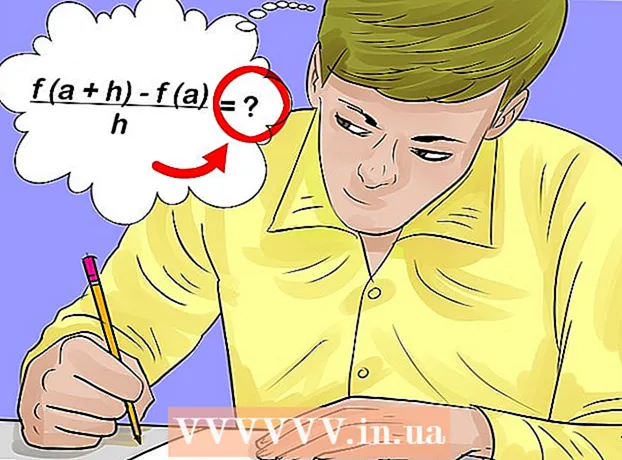작가:
Monica Porter
창조 날짜:
20 3 월 2021
업데이트 날짜:
1 칠월 2024
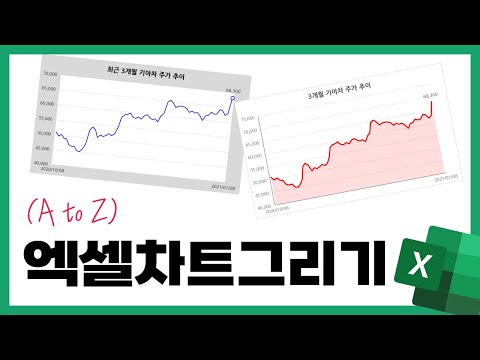
콘텐츠
이 기사에서 wikiHow는 Microsoft Excel에서 차트 또는 차트를 그리는 방법을 알려줍니다. Windows 또는 Mac 버전에서 Microsoft Excel의 데이터를 사용하여 다이어그램을 그리고 작성할 수 있습니다.
단계
Microsoft Excel을 엽니 다. 앱 아이콘은 녹색 배경에 흰색 "X"입니다.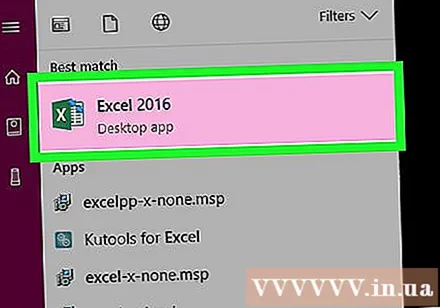
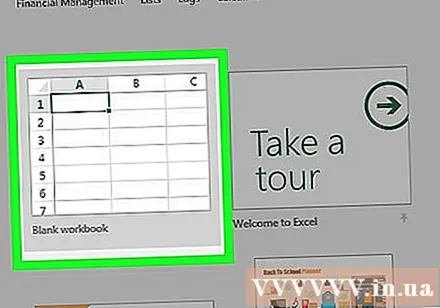
딸깍 하는 소리 빈 통합 문서. 화면 왼쪽 상단에있는 흰색 상자 아이콘입니다.
플로팅 할 차트 유형을 결정합니다. Excel에는 데이터 유형에 적합한 세 가지 기본 유형의 차트가 있습니다.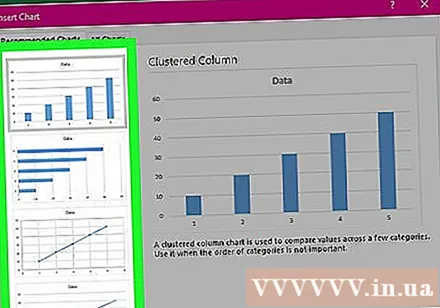
- 바 (열 차트)-하나 이상의 데이터 세트를 세로 열에 표시합니다. 이 차트는 시간 경과에 따른 데이터 차이를 표시하거나 두 개의 유사한 데이터 세트를 비교하는 데 적합합니다.
- 선 (선 차트)-수평선을 사용하여 하나 이상의 데이터 집합을 표시합니다. 이 차트는 시간 경과에 따른 데이터의 증가 또는 감소를 표시하는 데 적합합니다.
- 파이 (원형 차트)-모집단의 백분율로 하나 이상의 데이터 세트를 표시합니다. 이 차트는 데이터 분포를 표시하는 데 적합합니다.
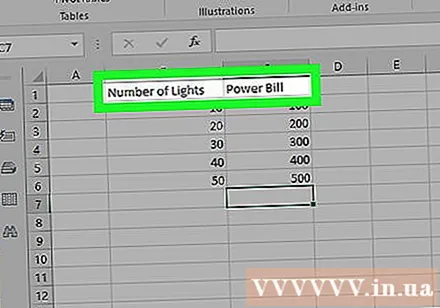
차트에 제목을 지정하십시오. 헤더는 일반적으로 스프레드 시트의 첫 번째 행에있는 각 데이터의 고유 한 이름이며 셀로 시작합니다. B1 오른쪽으로 계산됩니다.- 예를 들어 "전구 수"라는 데이터 세트와 "전기 요금"이라는 다른 세트를 만들려면 다음을 입력합니다. 전구 수 상자에 B1 과 전기 요금 들어가다 C1
- 항상 상자를 비워 둡니다. A1.
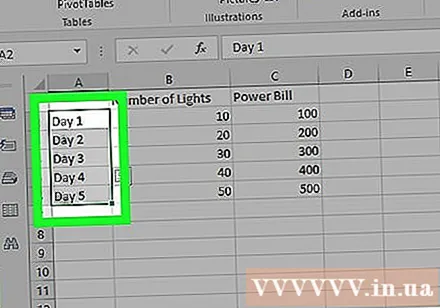
차트 레이블 집합입니다. 열의 데이터 행을 포함하는 차트 레이블 ㅏ (셀에서 시작 A2). 예를 들어 시간 데이터 ( "Day 1", "Day 2"등)는 종종 레이블을 설정하는 데 사용됩니다.- 예를 들어, 열 차트에서 친구와 예산을 비교하는 경우 각 열의 이름을 주별 또는 월별로 지정할 수 있습니다.
- 각 데이터 행에 레이블을 추가해야합니다.
차트에 대한 데이터를 입력하십시오. 첫 번째 머리글 바로 아래의 첫 번째 레이블 오른쪽에있는 셀 (일반적으로 셀 B2), 차트를 그리는 데 사용할 데이터를 입력합니다.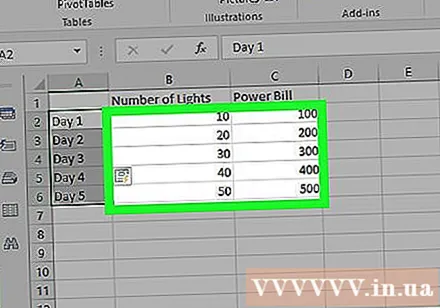
- 누를 수 있습니다 탭 ↹ 1 셀에 데이터를 입력 한 후 데이터를 입력하고 동일한 행의 여러 셀에 데이터를 채워야 할 경우 오른쪽 셀로 이동합니다.
데이터를 선택하십시오. 데이터 그룹의 왼쪽 상단 모서리에서 마우스를 클릭하고 드래그합니다 (예 : 열 A1) 오른쪽 하단에있는 제목과 레이블을 모두 선택해야합니다.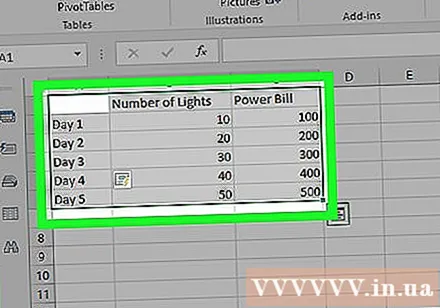
버튼을 클릭 끼워 넣다 (더). 이 버튼은 Excel 창 상단에 있습니다. 그러면 탭 아래에 도구 모음이 열립니다. 끼워 넣다.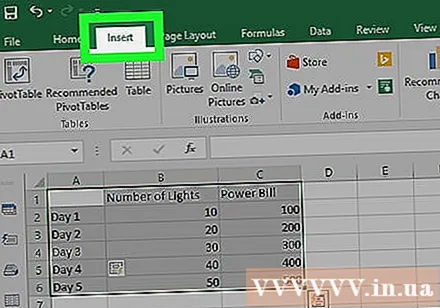
차트 유형을 선택하십시오. 툴바의 "차트"섹션 끼워 넣다사용하려는 차트에 해당하는 아바타를 클릭하십시오. 다른 옵션이있는 메뉴가 나타납니다.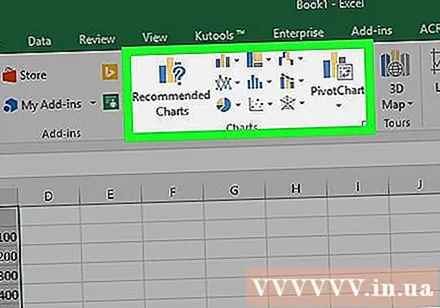
- 기둥 형 차트 바 일련의 수직 열입니다.
- 선 그래프 선 두 개 이상의 구불 구불 한 선 모양입니다.
- 파이 차트 파이 부분으로 나누어 진 원입니다.
차트 형식을 선택하십시오. 차트 선택 메뉴에서 차트를 표시하는 버전 (예 : 3D) Excel 문서에서 사용할 수 있습니다. 문서에 차트가 생성됩니다.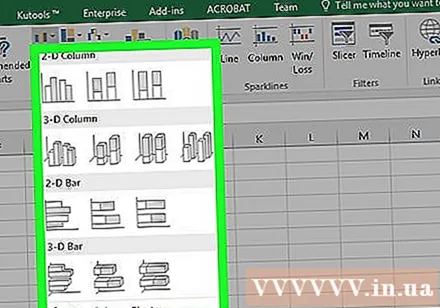
- 각 형식 위로 마우스를 가져 가면 데이터를 사용하여 차트의 모양을 미리 볼 수 있습니다.
차트 이름을 추가하십시오. 차트 위의 "차트 제목"을 이중 클릭 한 다음 "차트 제목"이라는 단어를 삭제하고 차트 이름을 입력 한 다음 차트의 빈 영역을 클릭하십시오.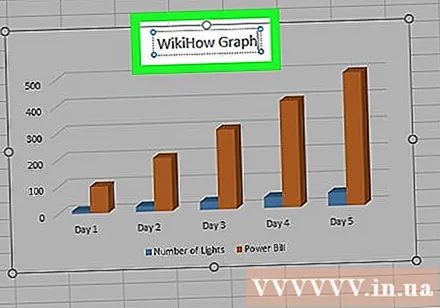
- Mac에서는 탭을 클릭합니다. Thiết kế (디자인)> 차트 요소 추가 (그래프 그리기)> 차트 제목 (차트 이름), 위치를 클릭하고 차트 이름을 입력합니다.
문서를 저장합니다. 다음을 수행합니다.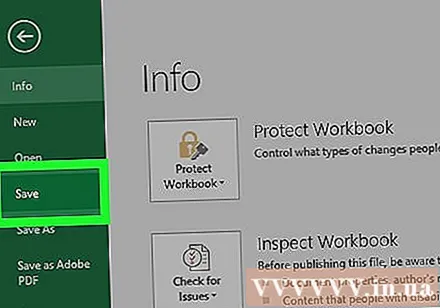
- 윈도우 클릭 파일 (파일)> 다른 이름으로 저장 (다른 이름으로 저장), 더블 클릭 이 PC (이 컴퓨터) 창 왼쪽에있는 저장 위치를 클릭하고 "파일 이름"필드에 이름을 입력 한 다음 클릭합니다. 저장 (저장).
- 맥 클릭 파일 (파일)> 다른 이름으로 저장 ... (다른 이름으로 저장 ...), "다른 이름으로 저장"필드에 문서 이름을 입력하고 "위치"대화 상자를 클릭하고 폴더를 클릭하여 저장 위치를 선택한 다음 저장.
조언
- 탭에서 차트의 모양을 변경할 수 있습니다. Thiết kế.
- 특정 차트 유형을 선택하지 않으려면 추천 차트 (추천 차트) 엑셀 예고편에서 차트를 선택합니다.
경고
- 일부 차트 형식은 모든 데이터를 표시하지 않거나 실수로 표시 할 수 있습니다. 데이터 유형과 일치하는 형식을 선택해야합니다.